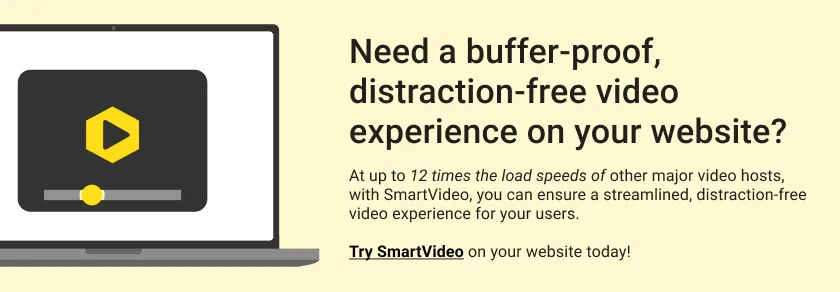9 个最佳视频上传网站和云存储服务
已发表: 2020-09-30您是否正在寻找最好的视频上传网站和云存储提供商? 如果是这样,您会喜欢今天向您展示如何将视频上传到前 9 个最受欢迎的平台的帖子。
如今,视频是任何数字营销策略的重要组成部分。 超过 87% 的在线营销人员使用视频,如果您要在竞争中取得优势,就必须提高自己的水平。
无论您是创建播客、演示、推荐、活动视频、采访等,使用视频营销可以帮助您比非视频用户更快地增加 49% 的收入。
但是,如果您不知道上传视频内容的最佳位置,视频营销可能会让人头疼(而且价格昂贵)。 选择太多,而且您必须保持在预算范围内。
但是你甚至应该付费上传视频吗?
拥有如此多的免费视频托管服务,您无需支付一美元即可上传您的视频。 是的,这是正确的; 你可以一直引导:)
唯一的问题? 免费视频托管网站有很多限制和限制。 一些付费视频网站也好不到哪里去。
一些服务为您提供千兆字节的免费存储空间,但不允许您在网站上嵌入视频播放器等。
其他服务,如 YouTube,有严格的规则,并为您提供一个视频播放器,其中包含从您的网站吸引流量的链接。
此外,您始终可以将视频上传到您的 WordPress 媒体库(或网站服务器),但仍然存在带宽、存储和性能问题。
所以现在怎么办?
进入视频上传和云存储服务,这一天就省了。
选择第三方视频上传网站或云存储服务可为您提供更好的性能和大量存储空间。
在今天的帖子中,我们将向您指出九个最好的:)
专业提示:请记住,您始终可以使用 Swarmify 从以下来源导入视频。 然后使用 SmartVideo 在看起来很专业的干净、无广告、无杂乱的视频播放器中播放视频。
你知道,是这样的:
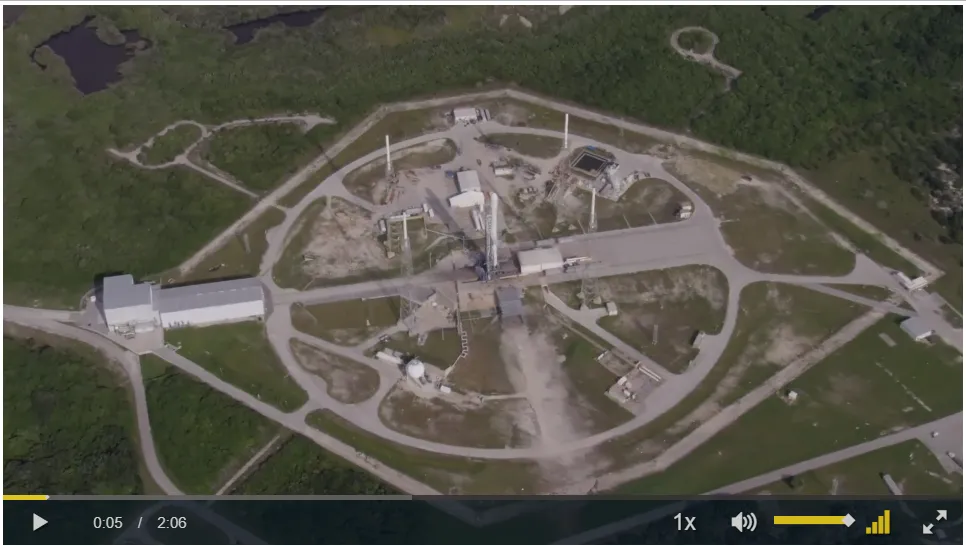
在此处查看上述视频的演示。
注意:要将 SmartVideo 与以下任何视频上传网站一起使用,您需要一个有效的 Swarmify 帐户。
省钱:还没有 Swarmify? 您可以立即开始并享受您的独家折扣 - 50% 的折扣!
9 个最佳视频上传网站和云存储服务
我们没有按任何特定顺序列出以下视频上传网站。 这意味着您可以选择您喜欢的任何一个。
将这些视频托管和云存储服务与 Swarmify 一起使用,可以节省大量带宽和存储费用。
事不宜迟,让我们开始吧。
亚马逊 S3
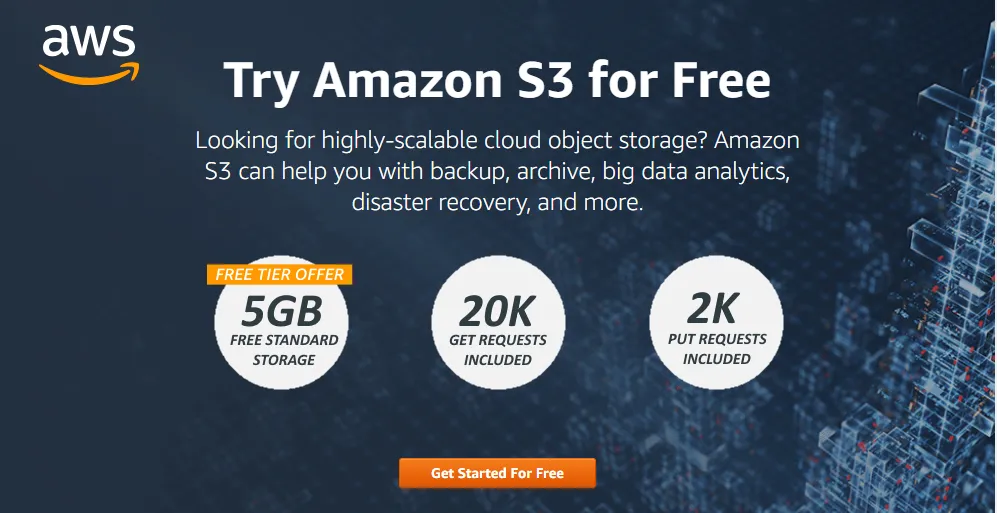
您知道还有谁使用 Amazon S3 吗? Netflix、Airbnb 和美国国家航空航天局等知名企业。
你知道为什么吗?
因为他们提供了一个非常适合大小企业的坚如磐石的云存储平台。
他们从提供 5GB 存储空间和 15GB 每月带宽一年的免费套餐计划开始。
Amazon S3 耐用、可扩展、安全且易于与 Swarmify 集成。
为什么要与 Swarmify 集成?
上传到 Amazon S3 的视频并未针对流媒体进行优化,因为它们基本上是为您提供存储空间。 另一件事是,初学者很难在他们的网站上嵌入来自 Amazon S3 的视频。
要在您的网站上提供更快的视频体验,您需要 Swarmify 等视频加速服务。 Swarmify 让从 Amazon S3 嵌入和交付快 12 倍的视频变得异常容易。
如何将视频上传到 Amazon S3
将您的视频上传到 Amazon S3,然后使用 SmartVideo 将其嵌入您的网站非常简单。
就是这样:
第 1 步:将您的视频上传到公众可以访问的存储桶(设置对对象的访问可以是公共的):
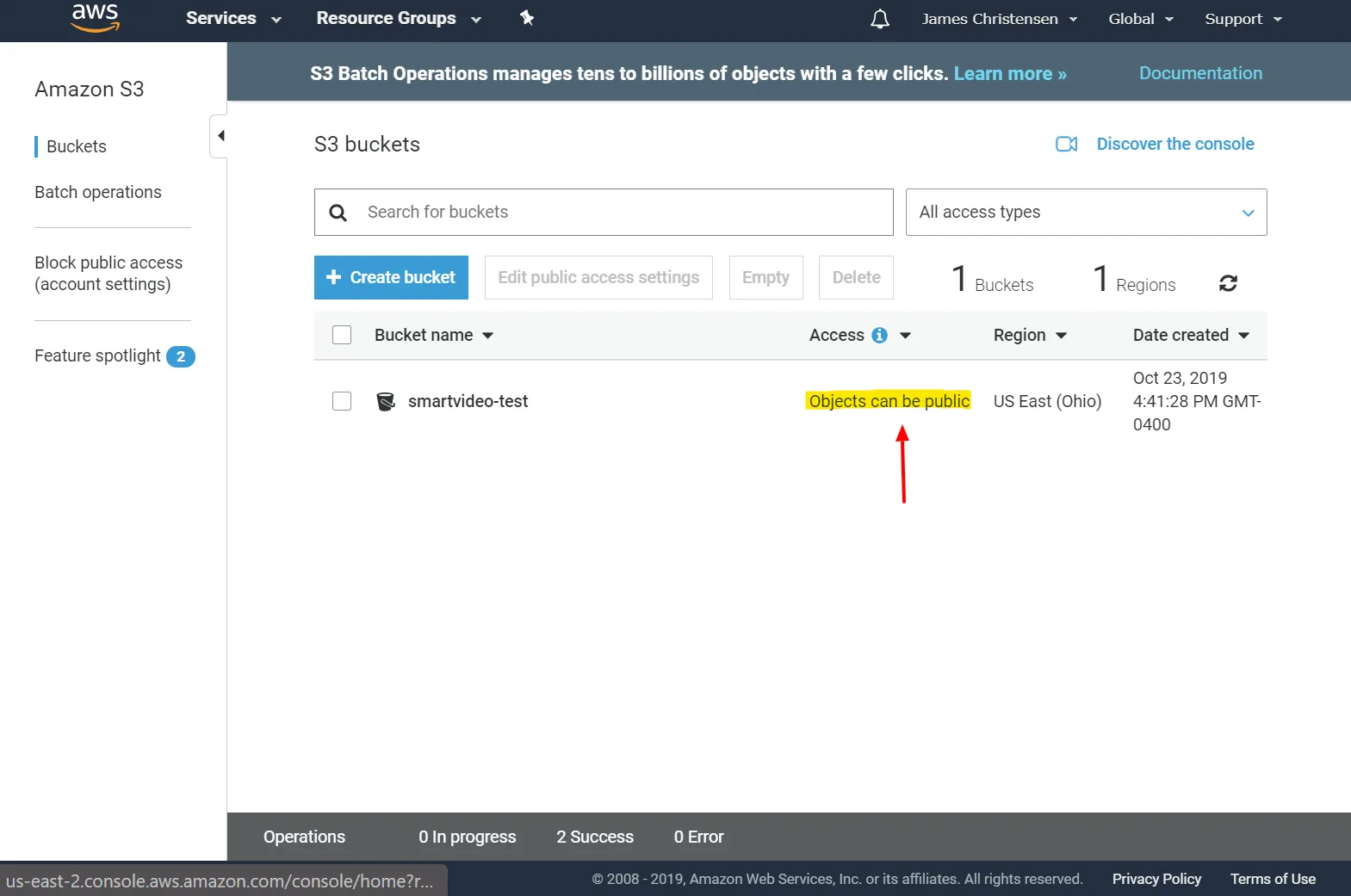
Step 2 : 视频上传后,点击视频标题,点击Make public按钮,复制Object URL ,如下图:
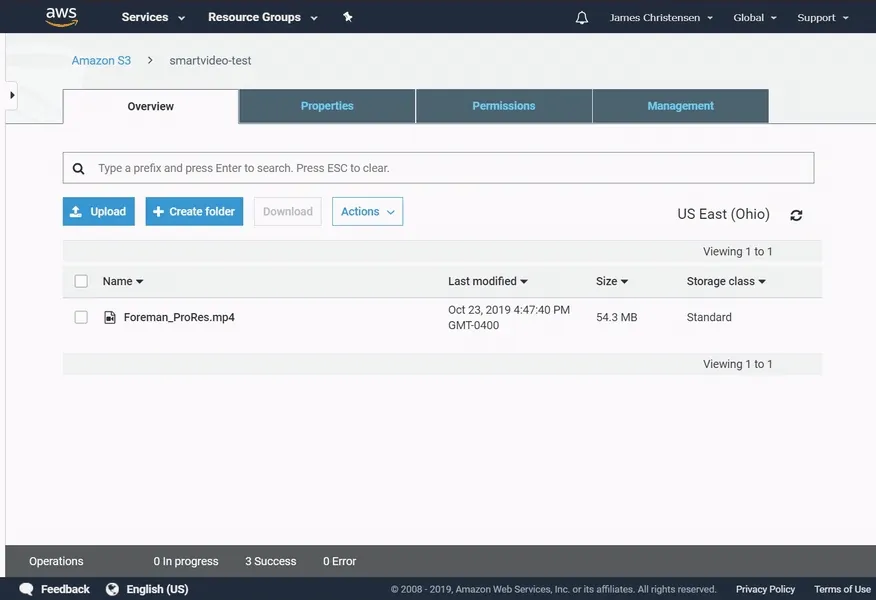
第 3 步:如果您使用 SmartVideo WordPress 插件,请将对象 URL粘贴到视频 URL字段中,如下所示。
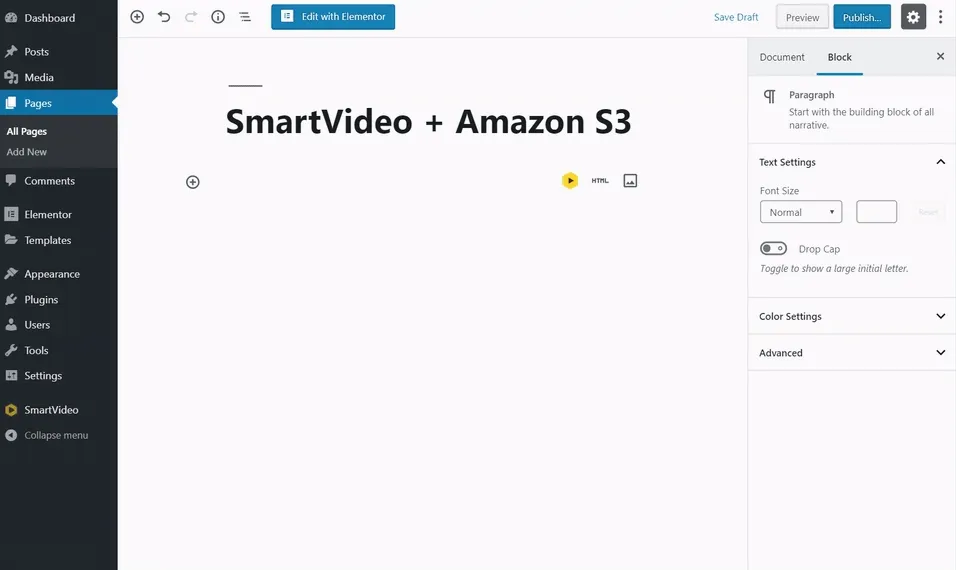
如果您没有使用 SmartVideo WordPress 插件(可能您在不同的 CMS 上或有一个简单的 HTML/CSS 网站),请使用Object URL作为 SmartVideo 标签中的src ,如下所示:
将“ path/to/my/video.mp4 ”替换为您从 Amazon S3 复制的对象 URL :
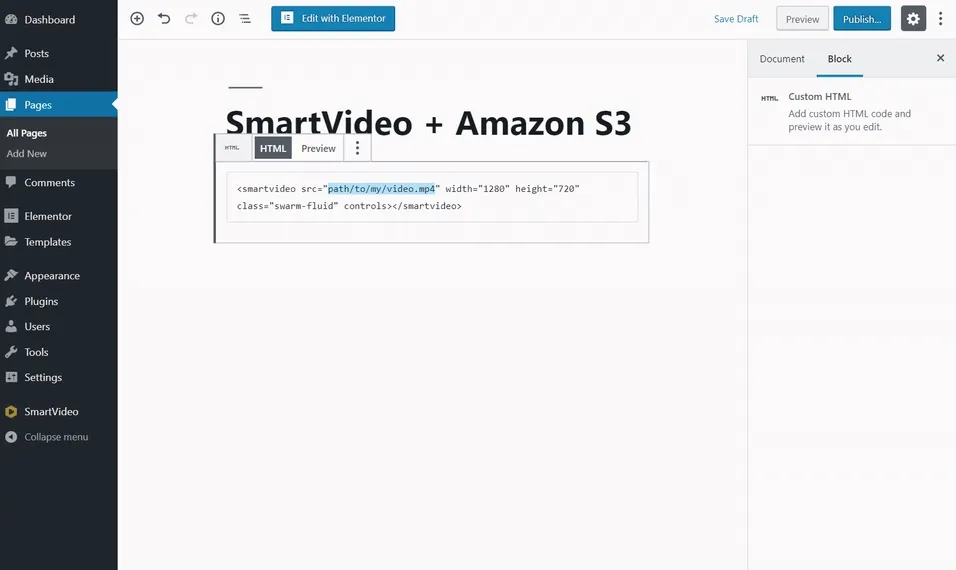
就是这样; 您已经了解了如何将视频上传到 Amazon S3 并将其轻松嵌入您的网站。
Swarmify SmartVideo 将在我们的全球交付网络上下载、编码和存储您的视频。
从那里,您的网络访问者将在世界任何地方的任何设备上享受快速、无缓冲和高质量的视频。
最好的部分是什么?
您的 Amazon S3 视频将在我们之前提到的 SmartVideo 无杂乱视频播放器中播放。
让我们继续下一个云存储站点。
投递箱
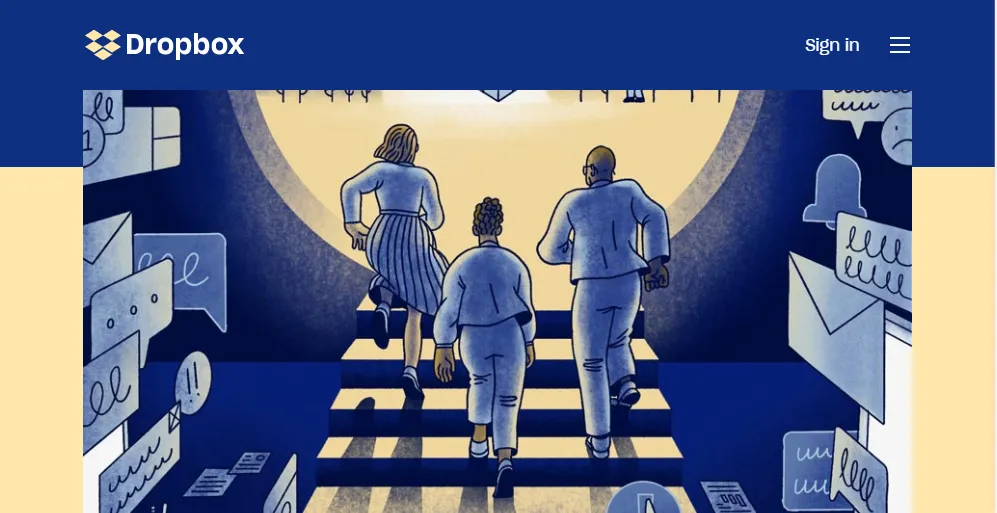
Dropbox 是一项文件托管服务,可为您提供云存储和无缝文件共享,以简化您的工作流程。
Dropbox 允许您在多个设备之间同步文件,而不是在 USB 磁盘中携带您的文件。
这也是上传视频内容的好地方,因为它们为您提供了充足的存储空间和带宽。
该服务为您提供了许多功能来存储和共享内容以及与团队成员轻松协作。
免费计划为您提供 2 GB 的存储空间,让您轻松上门。 高级计划为您提供 2 TB 和所需的尽可能多的存储空间。
将 Dropbox 视频添加到您的网站并非易事。 例如,他们不为您提供视频播放器或任何嵌入代码以添加到您的网站。
幸运的是,Swarmify 可以轻松分享您上传到 Dropbox 的视频。 就是这样。
如何将视频上传到 Dropbox
第 1 步:将视频上传到 Dropbox 后,选择视频,然后单击分享:
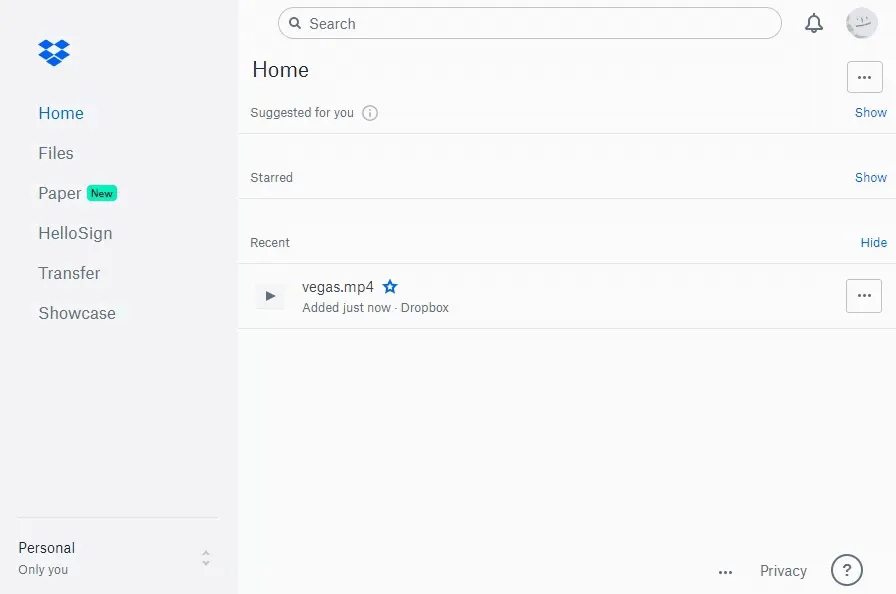
第二步:点击创建链接:
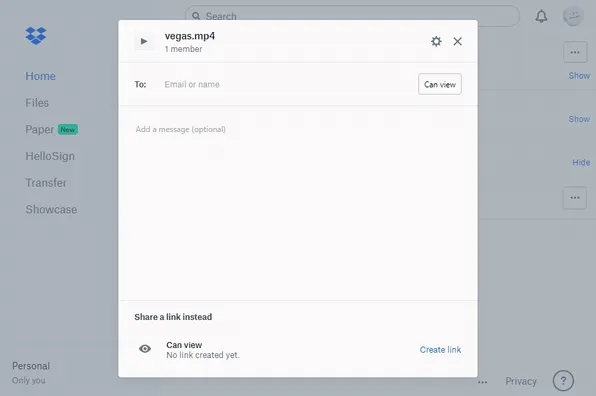
第三步:点击复制链接:
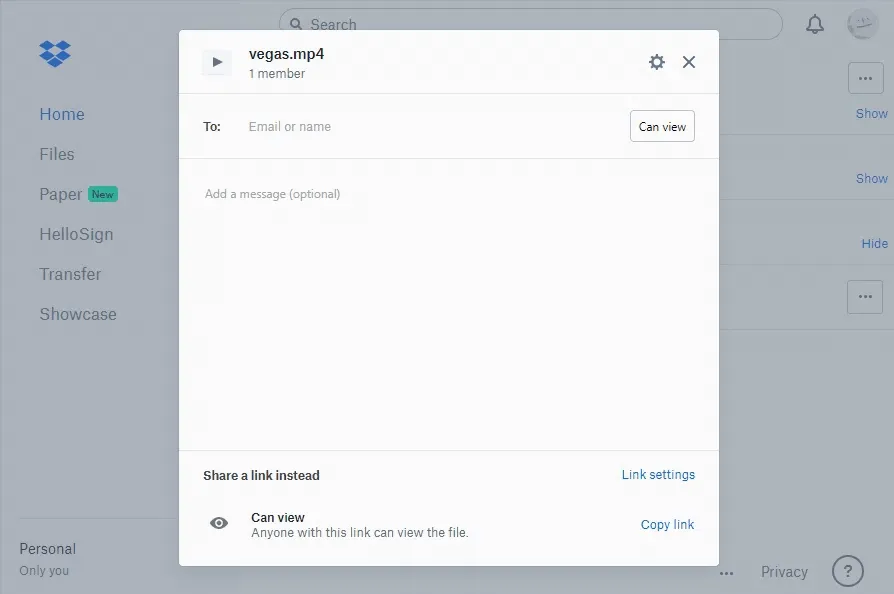
如果您使用的是 SmartVideo WordPress 插件,请将链接复制粘贴到Video URL字段中,并将 URL 末尾的0值更改为1 ,如下所示:
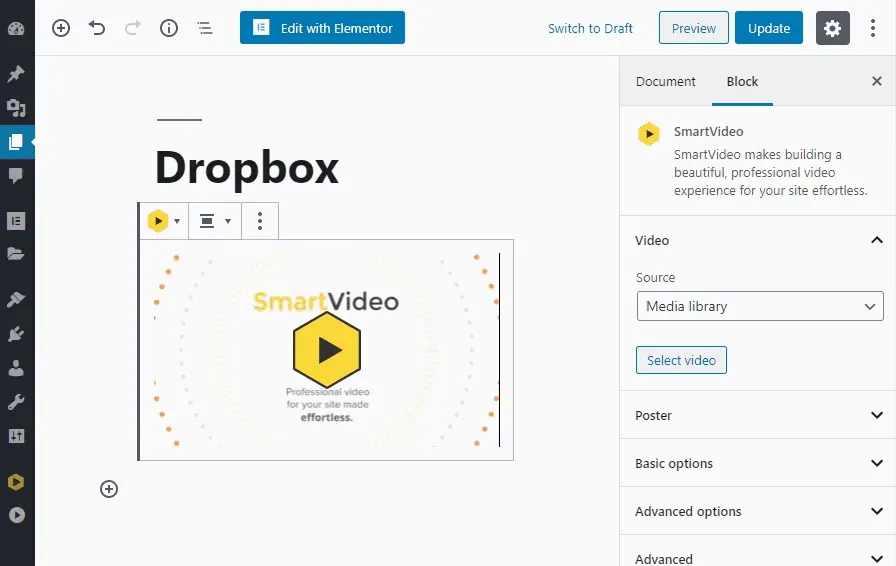
如果您不使用 WordPress ,请复制下面的 SmartVideo 标签并将其粘贴到您希望嵌入视频的位置。
然后,将path/to/my/video.mp4替换为 Dropbox 链接,然后将 Dropbox URL 末尾的0值更改为1 ,如下所示:

就是这样; 您的视频将从 Swarmify SmartCDN 加速和提供。
我们正在迅速前进。
谷歌云
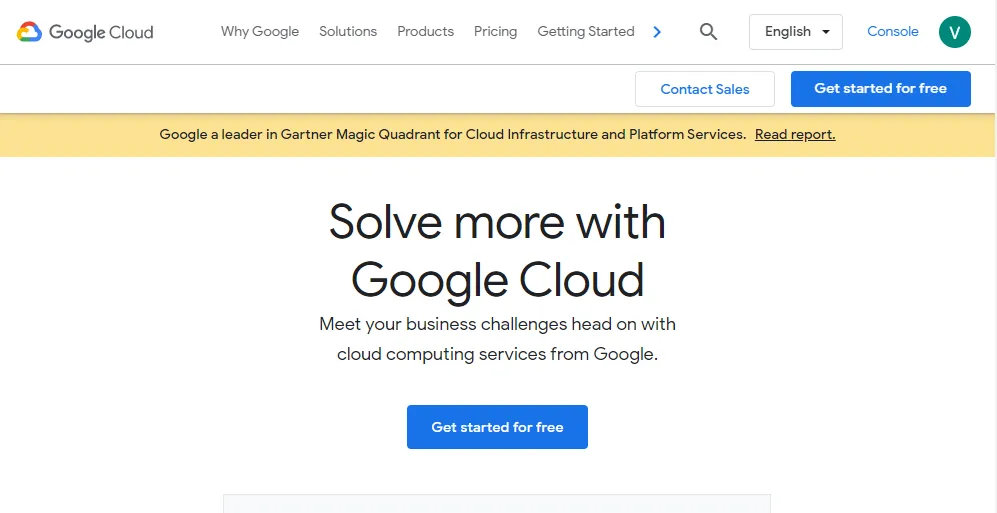
Google Cloud 深受 Nintendo、PayPal 和 Airbus 等世界领先公司的信赖,为您提供 Google 用于其产品(包括 YouTube 和 Gmail 等)的相同基础架构。
如果您希望上传大量视频内容而又不会让服务器陷入瘫痪,那么 Google Cloud 云计算服务套件是您需要的完美解决方案。
它们为您提供了一个易于管理和扩展的强大平台,即使对于初学者也是如此。 如果你想上传一个视频,谷歌是一个矫枉过正的选择。 它非常适合需要管理许多视频的企业。
但就像 Amazon S3 和 Dropbox 一样,Google 不会针对流媒体优化视频。 它们为您提供不错的存储选项,是的,仅此而已。 您没有嵌入代码或视频播放器。
Swarmify 为您提供了将视频存储在 Google Cloud 上并通过 SmartVideo 交付它们所需的准确信息。
如何?
如何将视频上传到 Google Cloud
如果这是您第一次,将视频上传到 Google Cloud 可能会让人望而生畏,但不要担心; 我们有你的支持。
第一步:创建一个bucket,将Access control model设置为Set permissions uniformly at bucket-level (Bucket Policy Only) ,如下图。
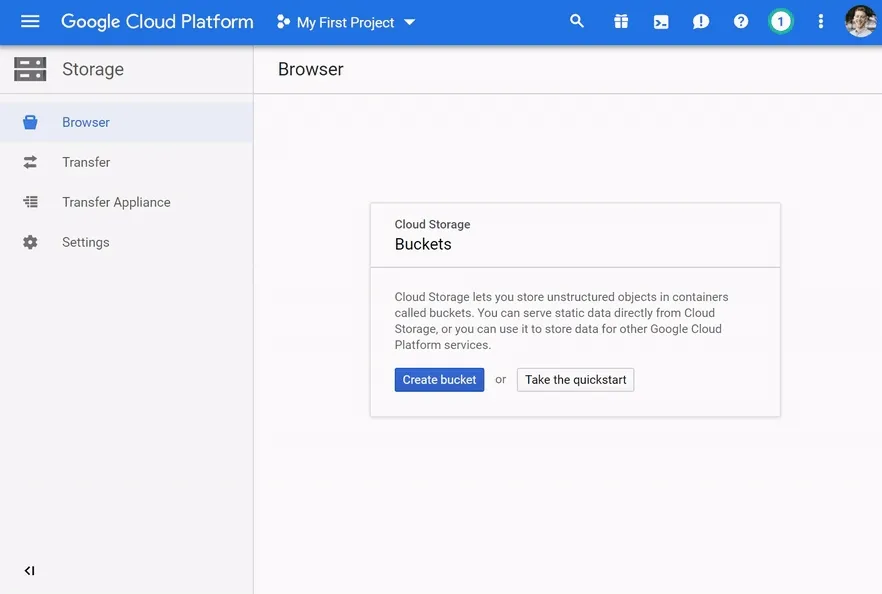
第 2 步:在Storage Browser中,点击存储桶名称,点击Permissions ,点击Add members ,在New members字段中输入allUsers ,点击Select a role下拉菜单,输入Storage Object Viewer ,点击第一个搜索结果,最后点击保存。
这是一个 GIF 来说明:
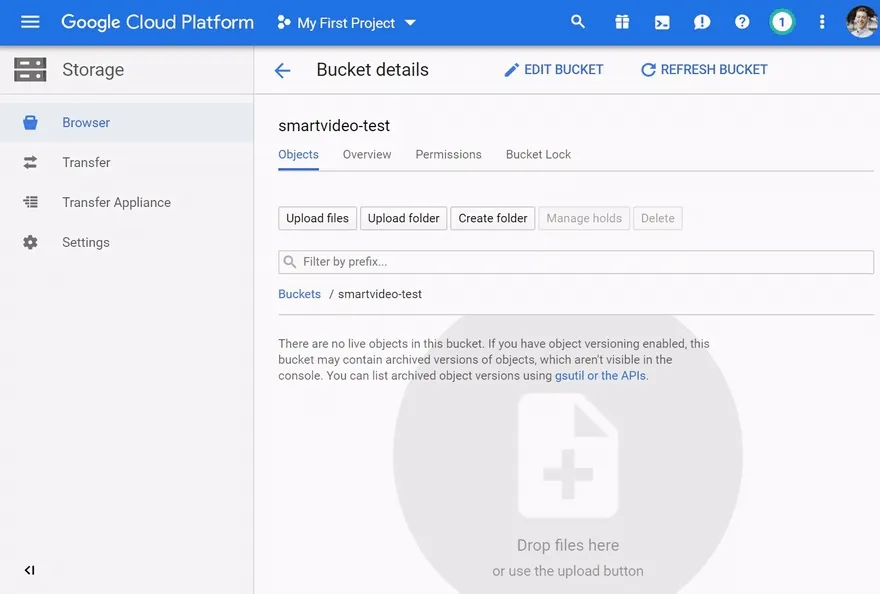
第 3 步:点击上传文件按钮并上传您的视频:
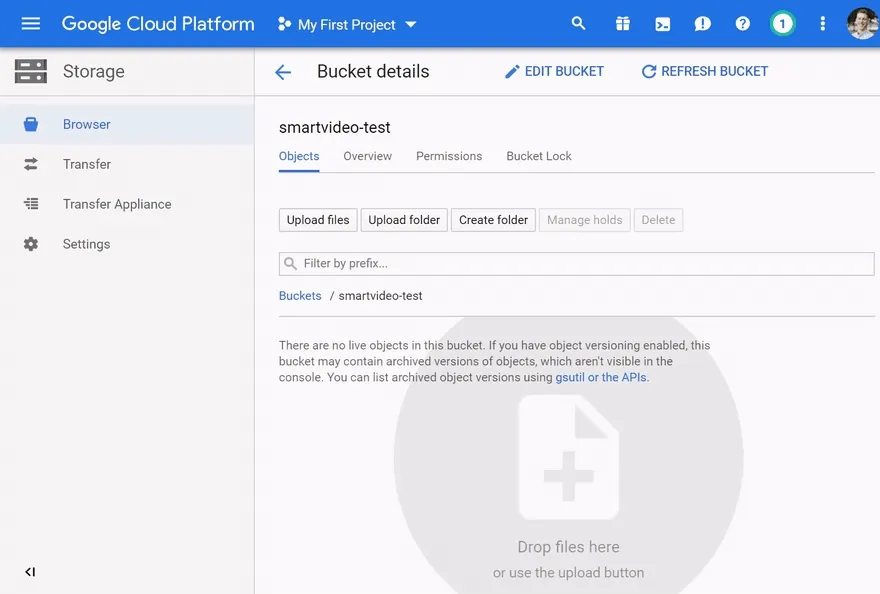
第 4 步:视频上传后,单击视频标题,右键单击访问行中的链接图标,然后在弹出的上下文菜单中单击复制链接地址。
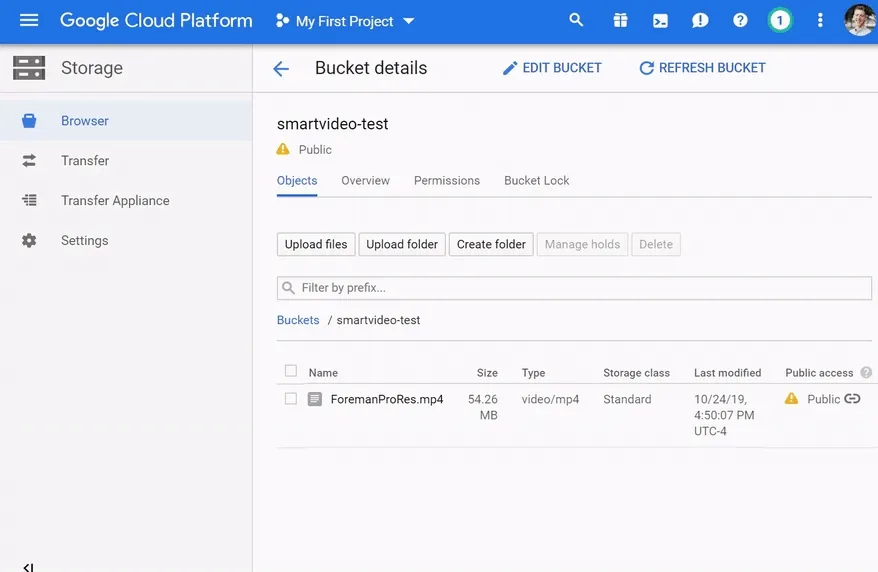
注意:确保您的视频的访问级别设置为Public 。 如果不是,SmartVideo 将无法处理您的视频。
如果您使用的是 SmartVideo WordPress 插件,请将链接粘贴到视频 URL字段中:
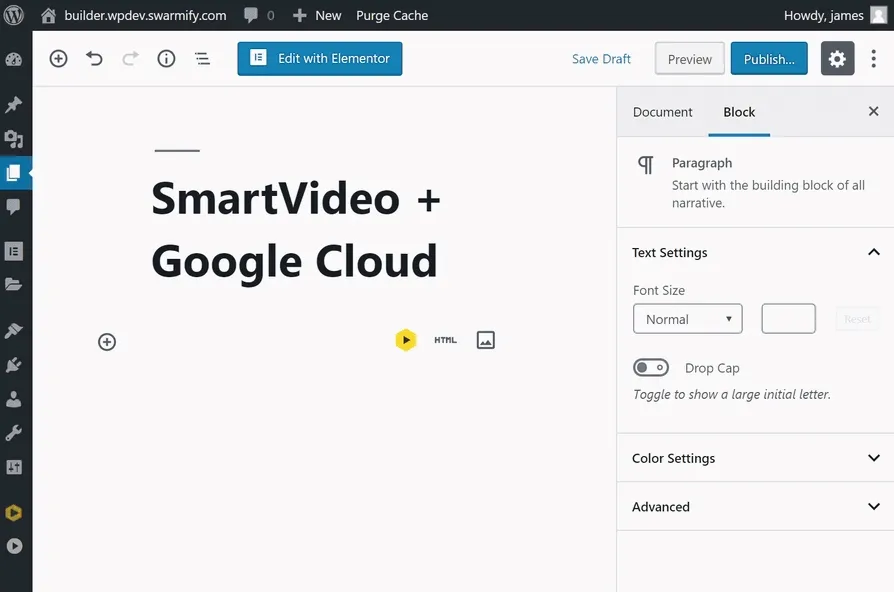
如果您不使用 WordPress,请使用以下 SmartVideo 标签将您的 Google Cloud 视频嵌入您网站的任何位置:
将path/to/my/video.mp4替换为您之前复制的 Google Cloud 链接。
容易,对吧?
完美; 让我们继续下一个云存储服务。
谷歌云端硬盘
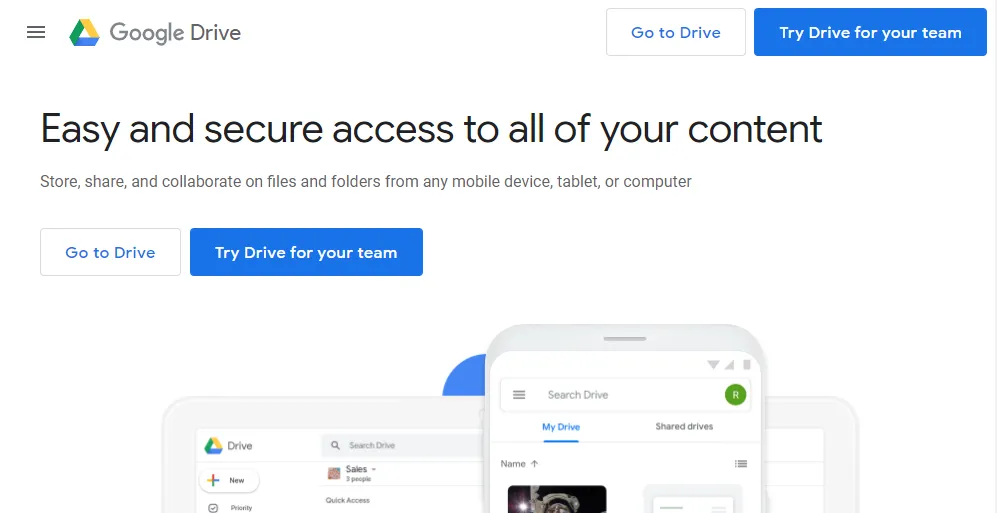
谷歌很少让人失望,如果有的话。 如果 Google Cloud 对您来说有点技术含量,那么您可能会喜欢 Google Drive。
它对初学者更友好,只需注册一个 Google 帐户即可获得 15 GB。
将视频上传到 Google Drive 很容易,但在您的网站上嵌入视频可能具有挑战性。
幸运的是,SmartVideo 让它变得相对容易。 就是这样。
如何将视频上传到 Google 云端硬盘
第 1 步:将视频上传到 Google Drive
第 2 步:右键单击视频并选择预览:
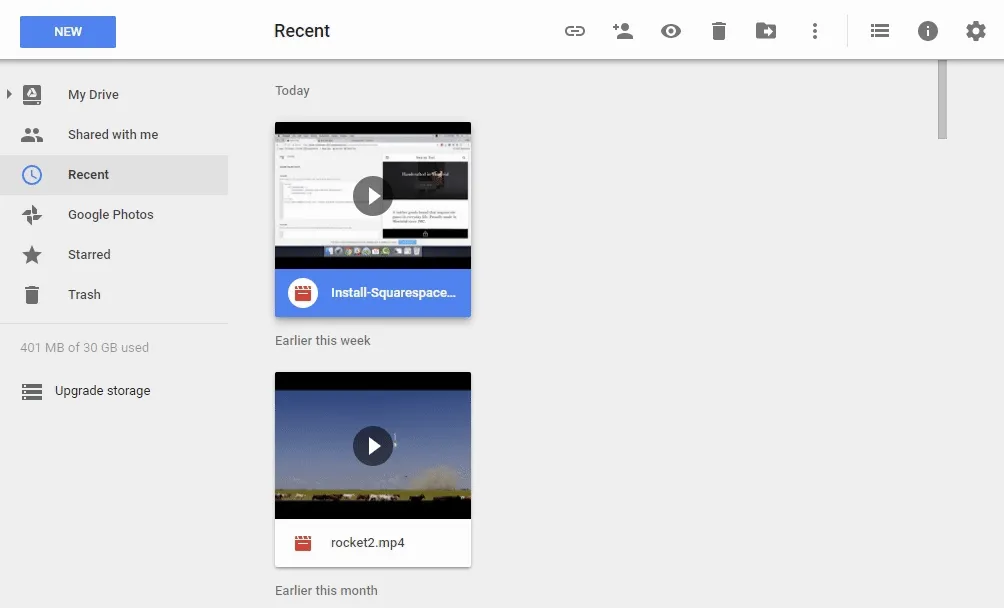
第 3 步:从Preview中,单击省略号,然后单击Open in new window :
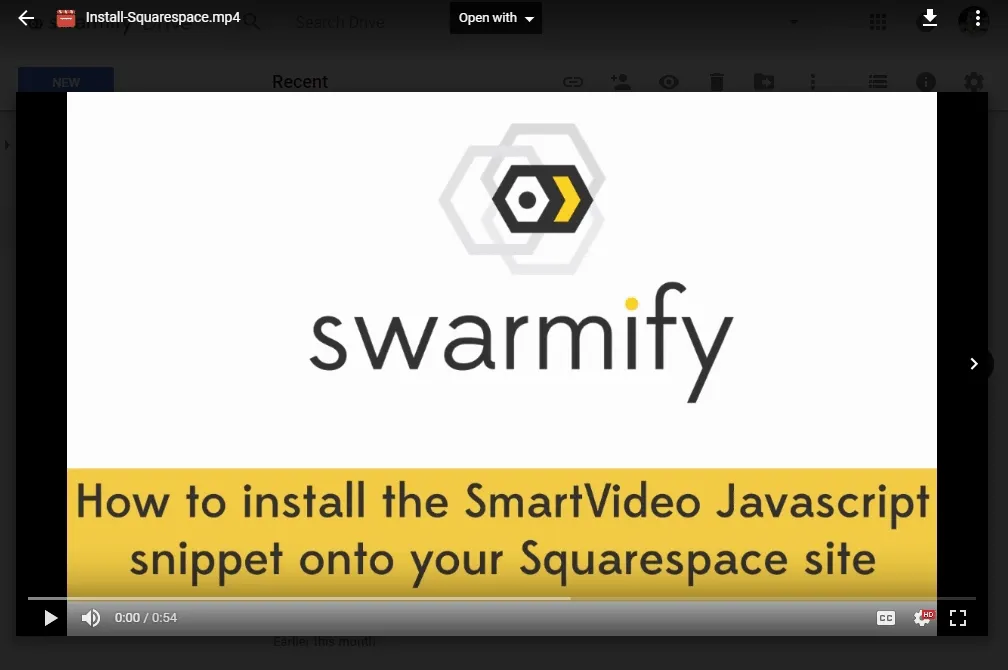
第 4 步:在新窗口中,单击省略号,然后单击Share ,单击Advanced ,单击Change ,选择Public on the web ,单击Save ,单击Done :

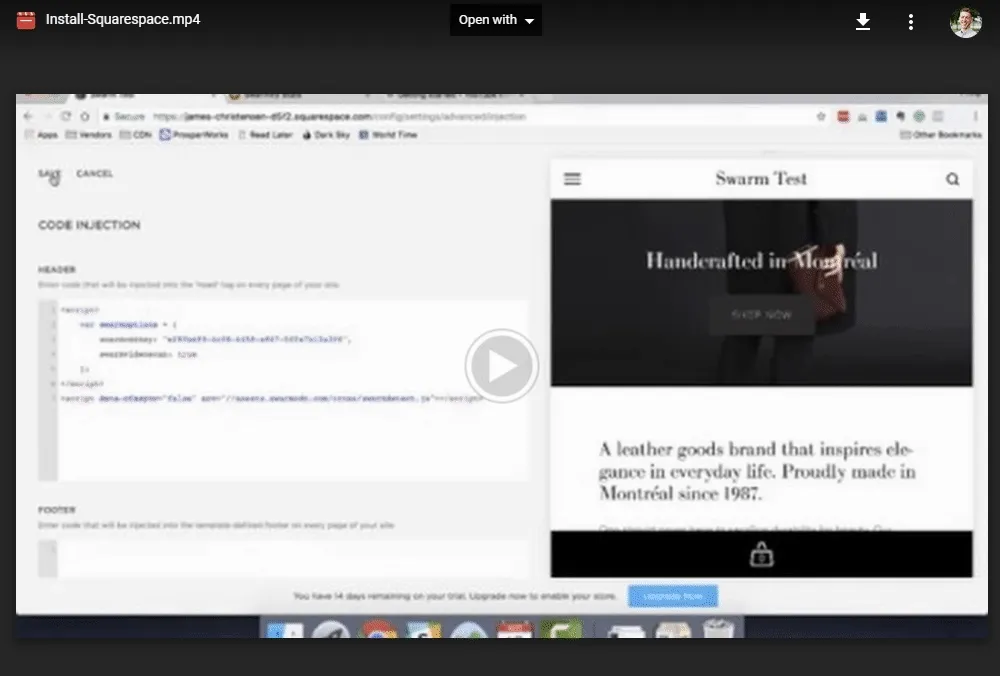
Step 5 : 点击省略号,点击Embed item ... ,复制源 URL,点击OK :
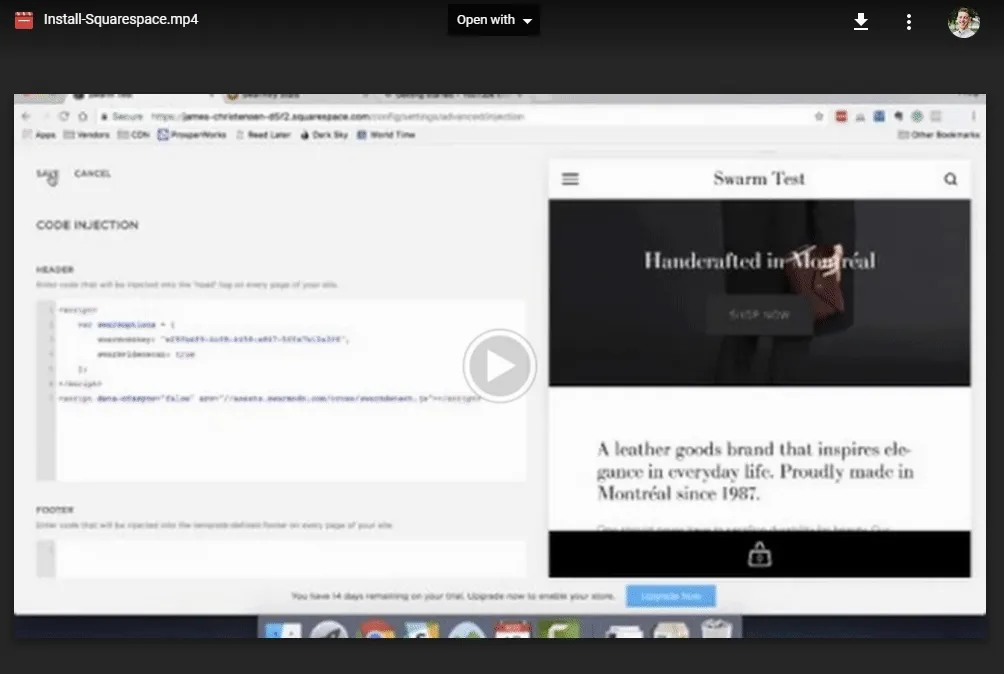
如果您使用的是 SmartVideo WordPress 插件,请将链接粘贴到视频 URL字段中:
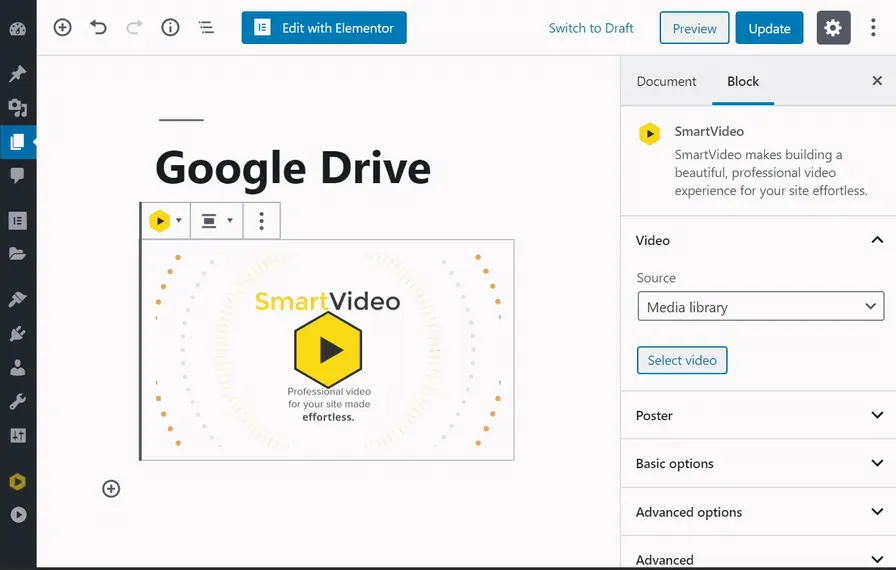
如果您不使用 WordPress,请复制粘贴以下 SmartVideo 标记并将path/to/my/video.mp4占位符替换为您的 Google Drive 链接。
你知道,像这样:
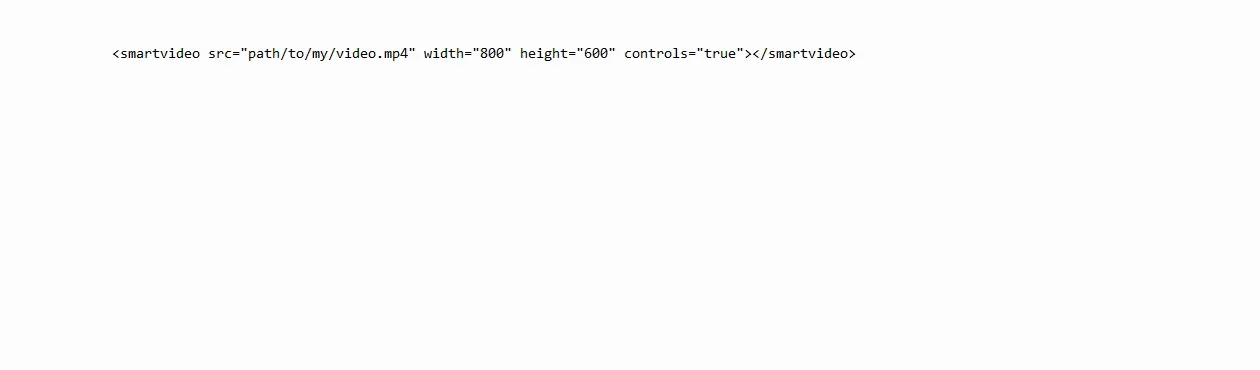
就是这样!
SmartVideo 将在视频处理完毕后开始传送您的 Google Drive 视频。 对于大多数视频文件,只需不到 30 分钟。
pCloud
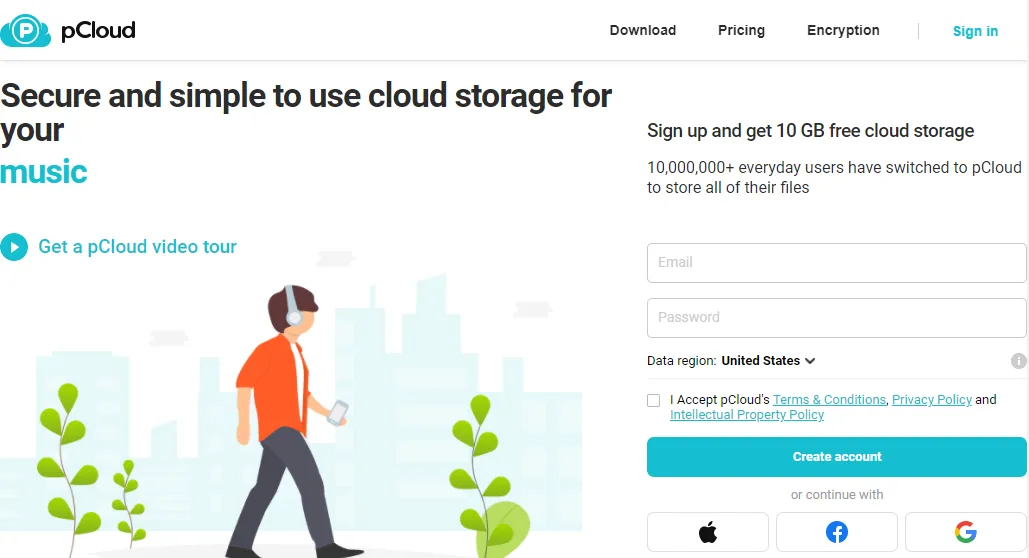
pCloud 是一款智能桌面应用程序,可帮助您在计算机上创建虚拟驱动器。
虚拟驱动器使您可以像在计算机上一样存储、访问和处理文件,而不会占用硬盘空间。
因此,您可以随时随地在任何设备上访问您的计算机文件,这非常方便。
除此之外,它们还为您提供其他工具,包括文件共享、同步、备份、安全性、文件版本控制、协作等。
他们提供了一个免费帐户,可为您提供 10 GB 的免费存储空间,但您始终可以升级到他们慷慨的高级计划。
无论您的企业规模如何,它都是一种出色的云存储服务,可以上传视频。
但由于 pCloud 与今天列表中的所有其他服务一样,只是云存储服务,因此它们不会优化您的视频流。
这就是 SmartVideo 的用武之地 :)
如何将视频上传到 pCloud
将您的视频上传到 pCloud 中的Public文件夹:
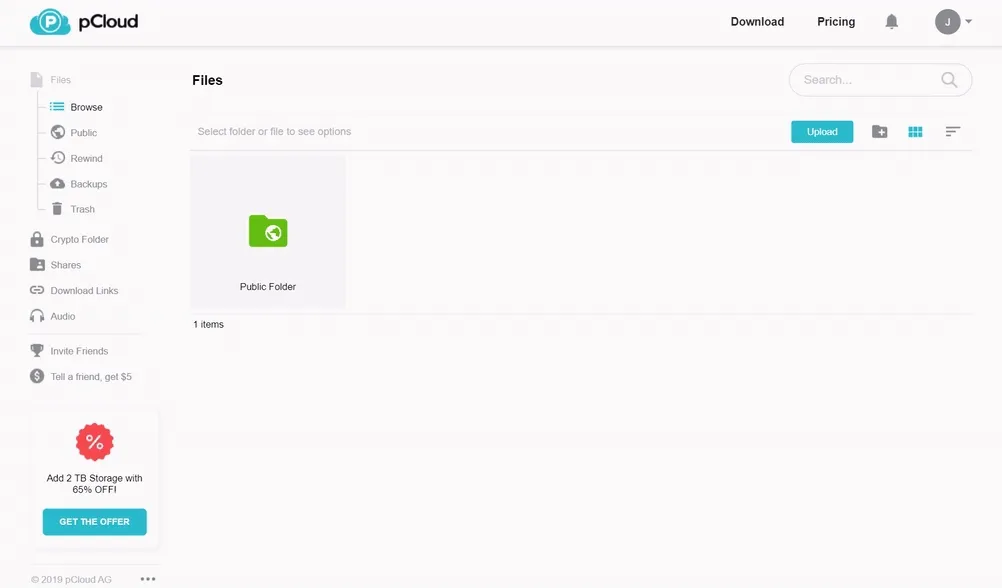
视频上传后,选择视频,单击获取链接,然后复制直接链接URL:
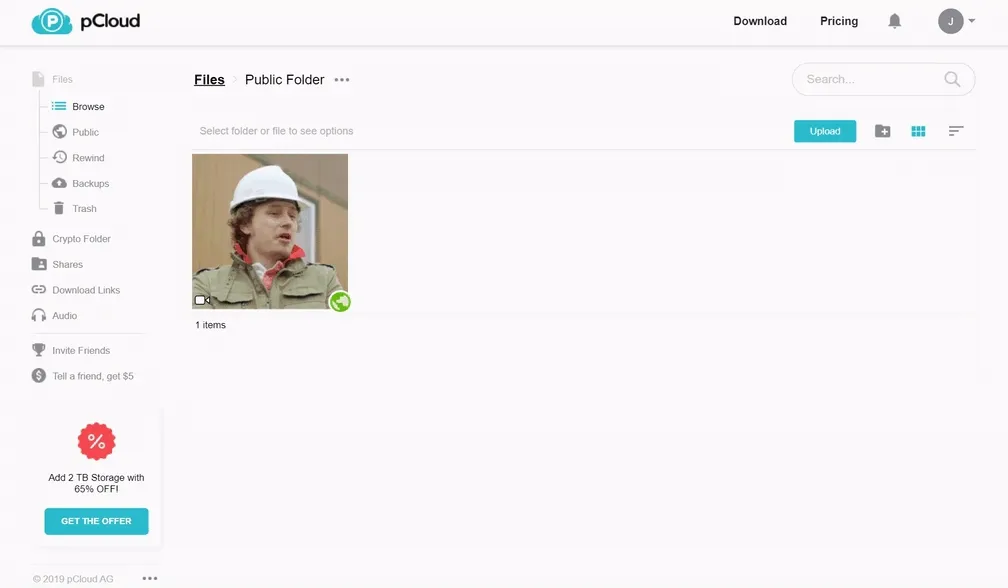
如果您使用的是 SmartVideo WordPress 插件,请将链接粘贴到Video Url字段中:
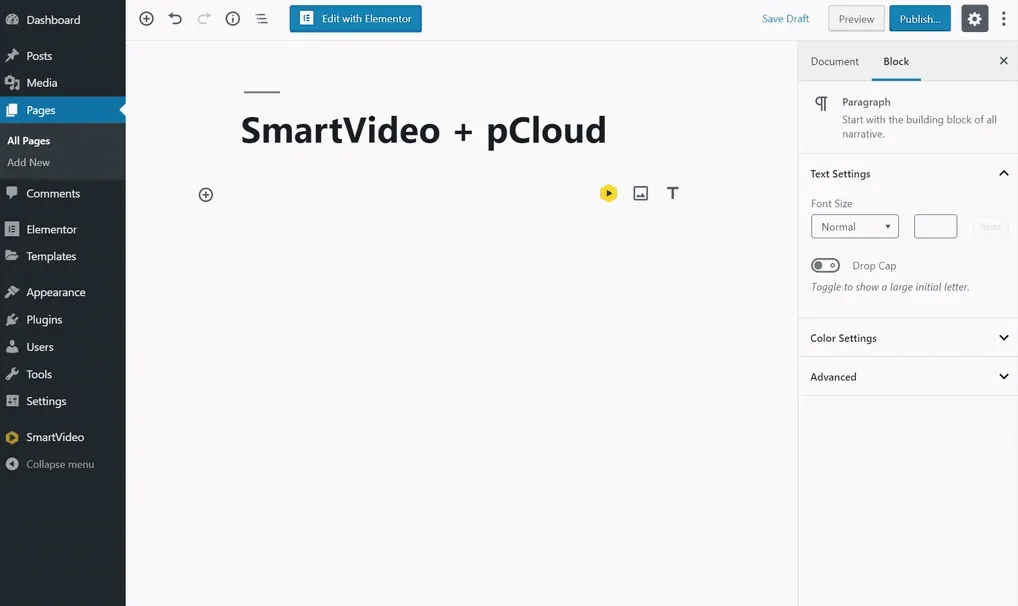
就是这样; SmartVideo 将立即开始处理您的 pCloud 视频,并通过我们快速的全球交付网络提供服务。
如果您不使用 WordPress,您可以使用以下 SmartVideo 标签通过 SmartVideo 传送您的视频:
请复制上述标签并将其粘贴到您要嵌入视频的网站上。 然后,将path/to/my/video.mp4替换为您从 pCloud 复制的直接链接。
您可以使用其他 SmartVideo 标签进一步更改高度、宽度和自定义 SmartVideo 视频播放器。
就像A,B,C一样简单。
出版物
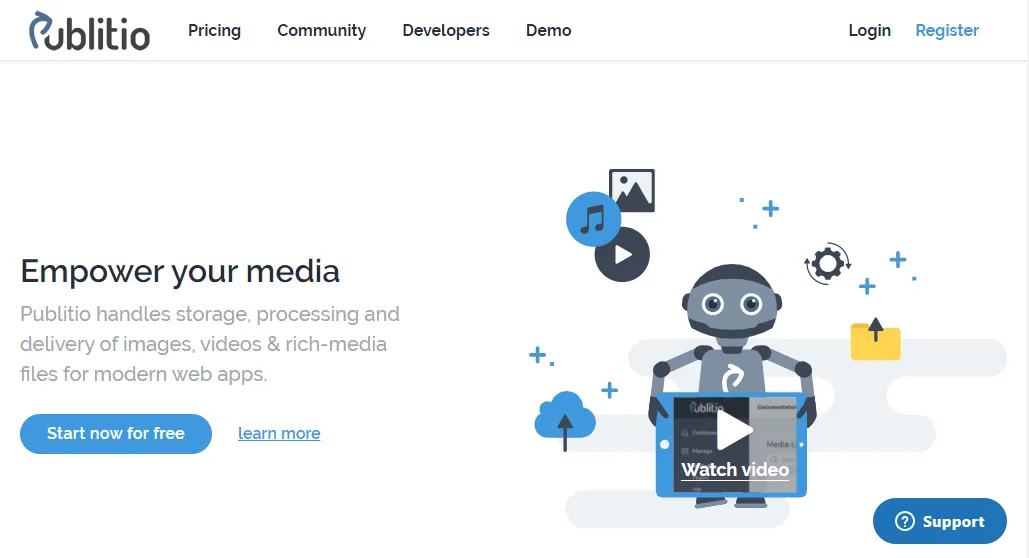
Publitio 是一个基于云的媒体资产管理平台,可为企业存储、处理和交付图像、视频和富媒体文件。
Publitio 具有大量功能可帮助您存储和交付视频内容,是一种出色的云存储服务,可以在您比较视频上传网站时加以考虑。
您可以从一个免费帐户开始,该帐户可为您提供 10 GB 的免费存储空间和 20 GB 的每月带宽。
但是存储和带宽限制会使 Publitio 成为拥有大量视频的企业的昂贵选择。
此外,Publitio 嵌入式视频播放器很难定制和实施。 Swarmify 的 SmartVideo 使在您的网站上嵌入 Publitio 视频不仅舒适而且有趣。
为了给伤口加盐,Publitio 视频播放器没有针对速度进行优化。 在我的一项测试中,视频播放器根本没有加载。
如何将视频上传到 Publitio
使用默认隐私设置将您的视频上传到 Publitio:

接下来,在视频完成上传后单击复制 URL :
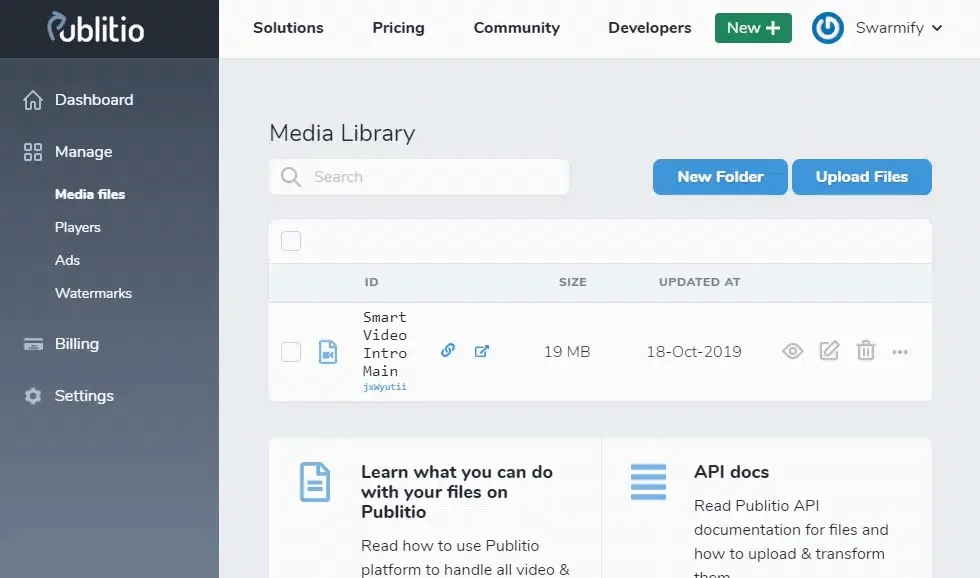
有趣的部分来了:)
我向您保证,您将永远忘记 Publitio 可怕的视频播放器。
如果您使用的是 SmartVideo WordPress 插件,请将刚刚复制的链接粘贴到视频 URL字段:
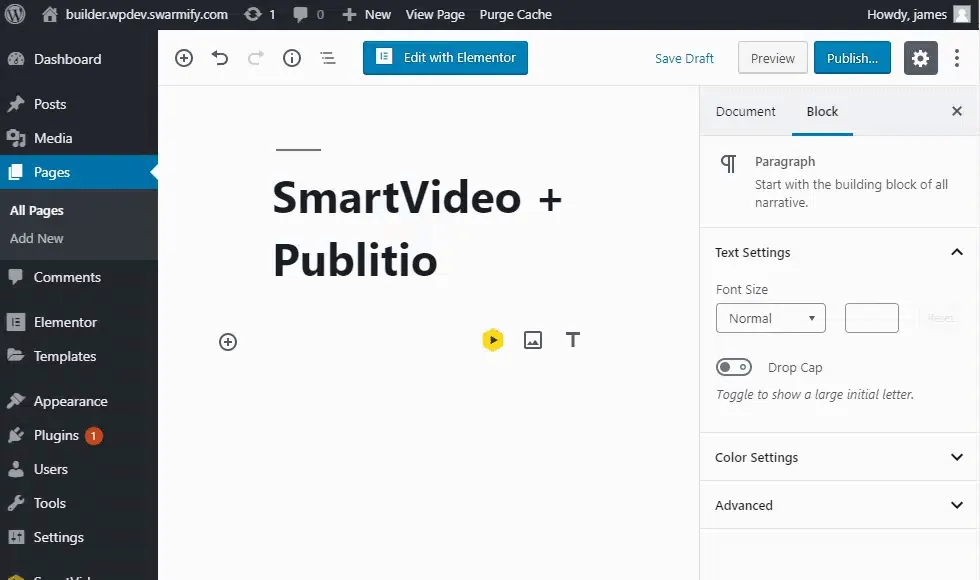
而且,老实说,这比与 Publitio 视频播放器打交道要容易得多。 如果您是现有的 Publitio 用户,您就会明白我的意思。 如果您打算使用 Publitio 上传视频,您会很高兴找到 SmartVideo :)
我们正在继续前进。
如果您不使用 WordPress,您始终可以使用以下 SmartVideo 标签将您的 Publitio 视频嵌入您的网站:
要使其正常工作,请将上述标签粘贴到您要嵌入视频的网站上,然后将path/to/my/video.mp4替换为 Publitio 链接。 这无疑是四年级学生的东西。
DigitalOcean 上的空间
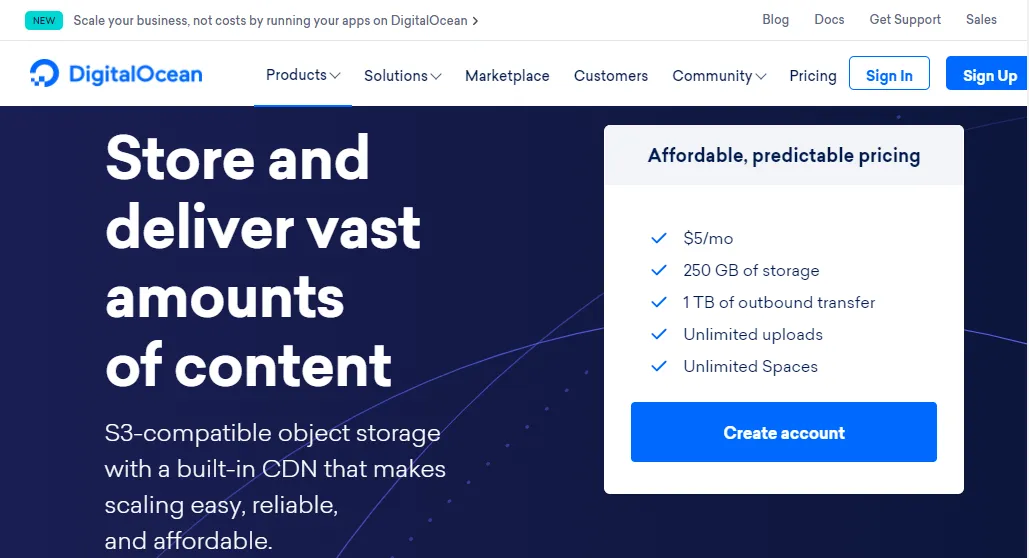
DigitalOcean 的 Spaces 是一项云存储服务,可为您提供与 Amazon S3 兼容的对象存储,让您可以存储和提供海量数据。
如果您要处理许多视频,Spaces 是您业务的理想存储合作伙伴。 它也非常适合需要大量存储空间的大型项目的开发人员。
Spaces 非常适合视频,因为它免费为您提供 Spaces CDN。 CDN 可以显着提高视频内容的性能。 这就是为什么在 Swarmify,我们使用智能 CDN 来为全世界加速您的视频 :)
我们很乐意帮助您以比 Spaces 本身更快的速度交付您的 Spaces 视频。 这是一种双赢的事情——您将视频上传到 Spaces,我们以极快的速度将它们交付给您的访问者。 你找不到更好的组合:)
也就是说,以下是如何将您的视频存储在 Spaces 上并通过 SmartVideo 传送它们。
如何将视频上传到 DigitalOcean Spaces
将您的视频上传到 DigitalOcean 中的空间,将文件设置为Public :
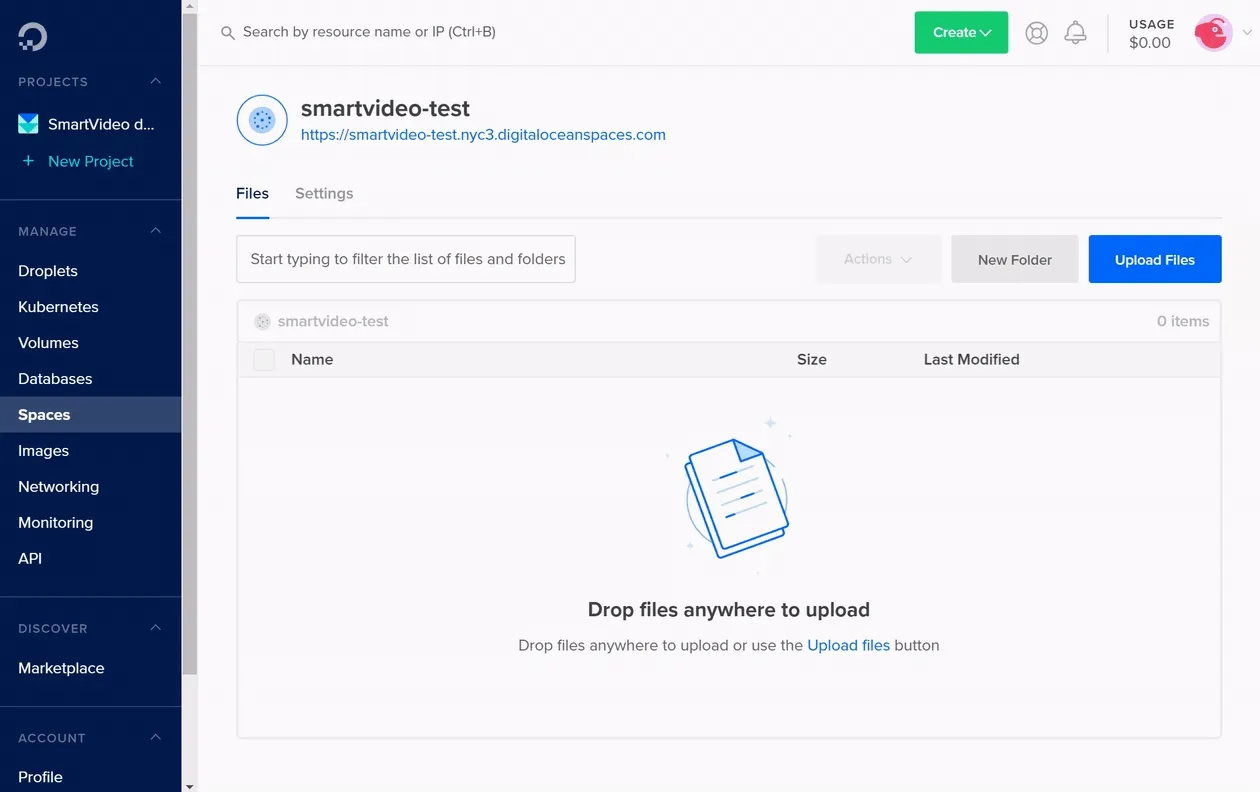
接下来,将鼠标悬停在看起来像一张纸的蓝色图标上,然后单击复制 URL按钮,如下所示:

如果您使用的是 SmartVideo WordPress 插件,请将链接粘贴到视频 URL字段中:
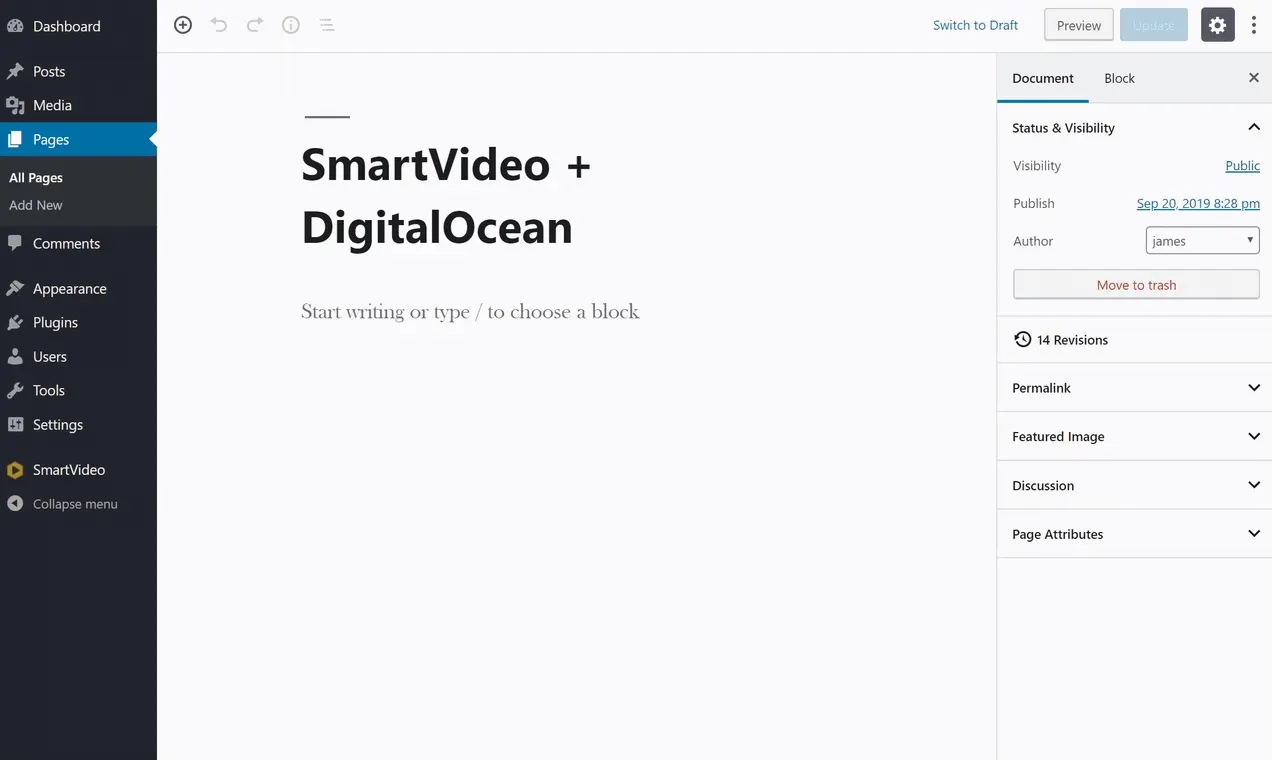
如果您没有使用 WordPress 插件,或者在 Shopify 或 ClickFunnels 等其他平台上,请使用您复制的 URL 作为以下 SmartVideo 标记中的源 ( src ):
将path/to/my/video.mp4 替换为您的 Spaces 链接。
像馅饼一样容易。
你很自然:)
让我们继续下一个视频上传网站。
芥末
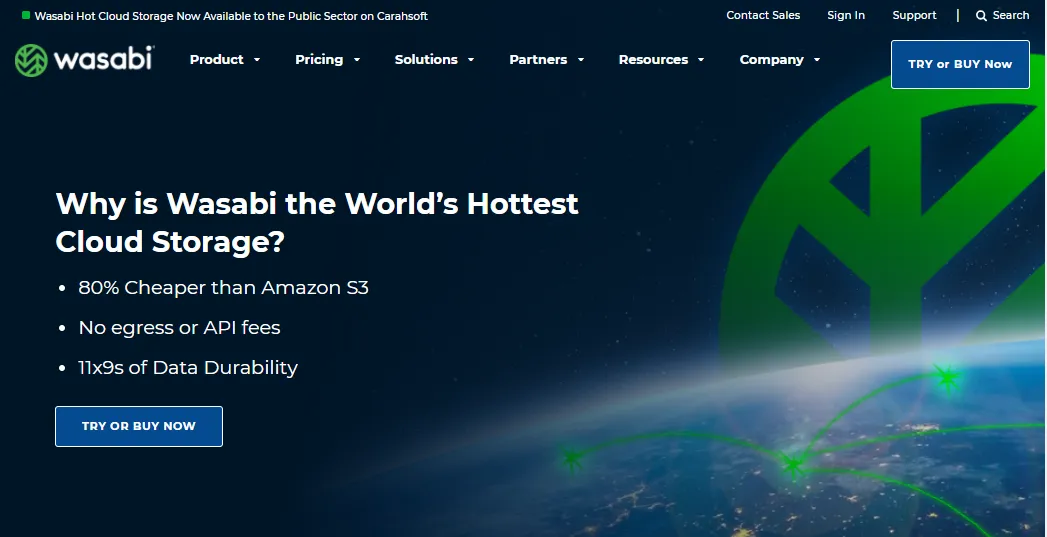
鲜为人知的芥末是云存储行业不可忽视的力量。 他们以极低的价格提供出色的云存储解决方案。 他们网站上声称它们比 Amazon S3 便宜 80%。
该公司与业内一些最知名的公司合作,为您提供上传无限视频的完美解决方案,而不会造成沉重的经济负担。
当然,他们提供快速的云存储解决方案,但他们不是视频加速公司,只是热门的云存储提供商。 这意味着优化视频以获得快速性能和构建视频播放器并不是首要任务。
但是您可以在 Wasabi 上存储视频并通过 SmartVideo 传送它们吗?
是的,当然,方法如下:)
如何将视频上传到芥末
将您的视频上传到将Public Access设置为Default或Enabled的存储桶:

接下来,单击视频,单击地球图标以公开文件,然后单击剪贴板图标以复制链接。
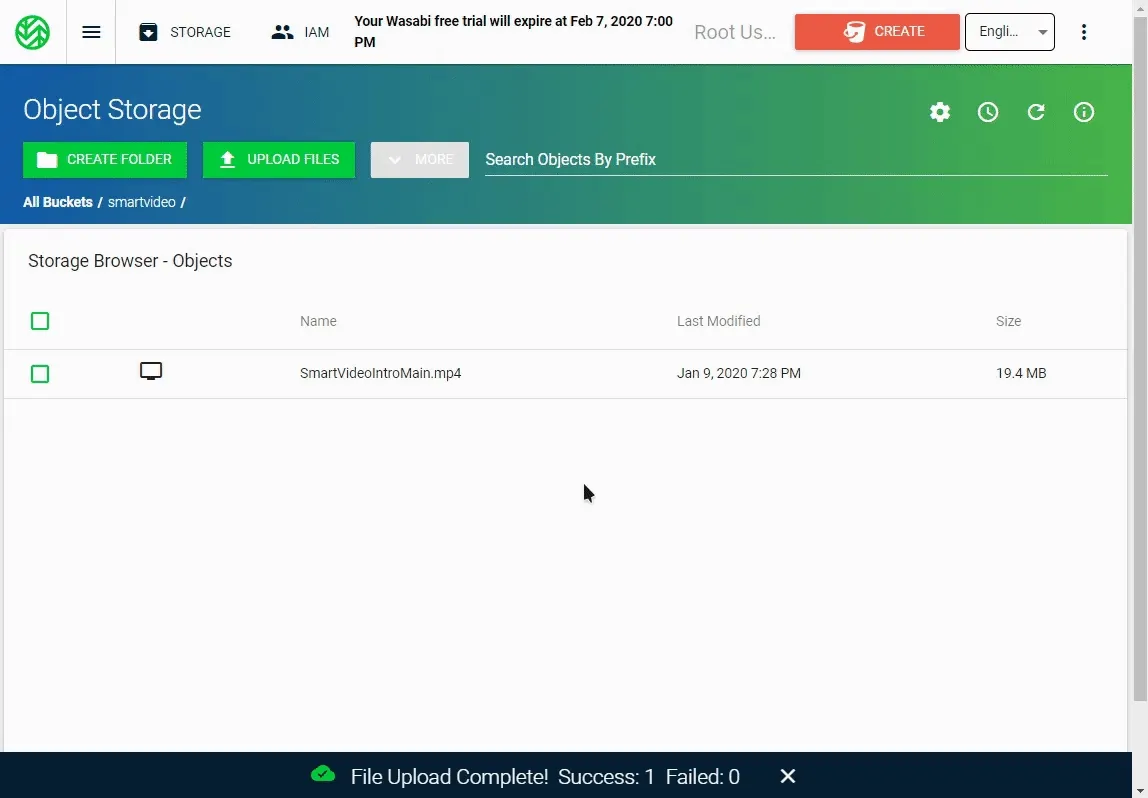
接下来,是时候通过 SmartVideo 将视频添加到您的网站了。 如果您使用 SmartVideo WordPress 插件,您已经知道它会很简单。 将链接粘贴到视频 URL字段中,您的工作就完成了:
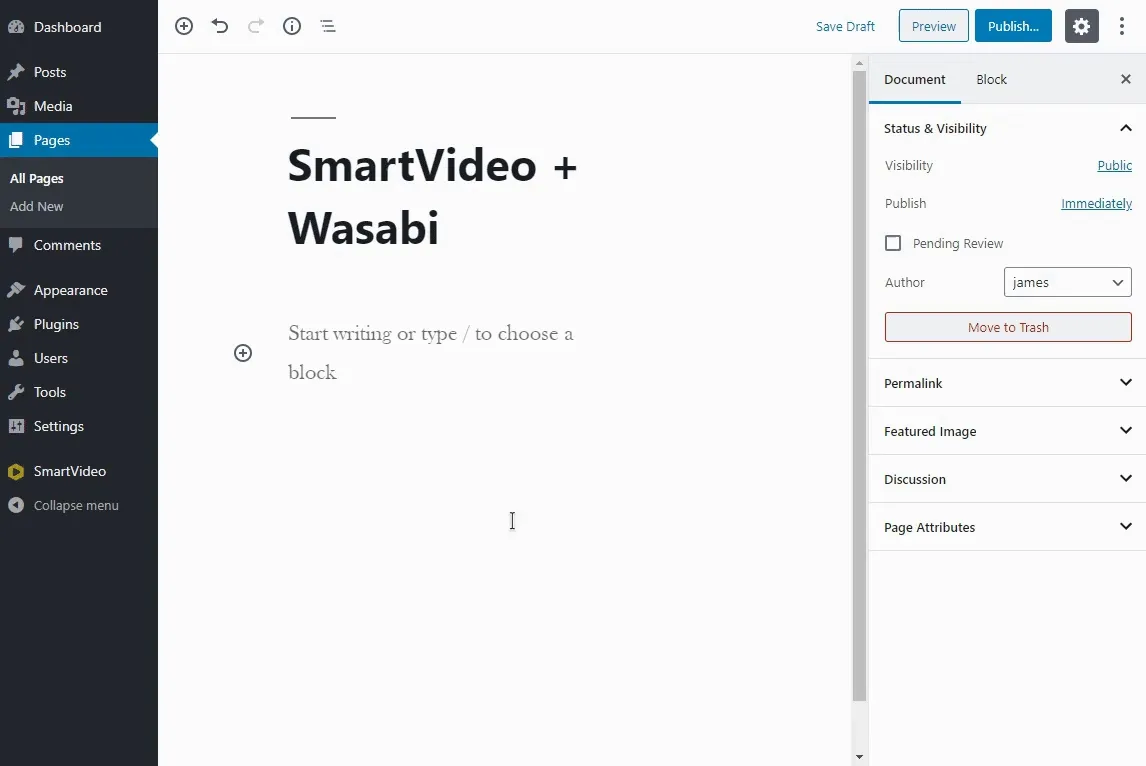
您没有使用 SmartVideo WordPress 插件吗? 你在使用不同的平台吗? 也许您有一个 HTML/CSS 网站? 完全没有问题。 您始终可以使用以下 SmartVideo 标签嵌入您的 Wasabi 视频:
将代码粘贴到您的网页,然后将path/to/my/video.mp4 替换为您的 Wasabi 视频链接。
没有比这更容易的了。
WordPress 媒体库
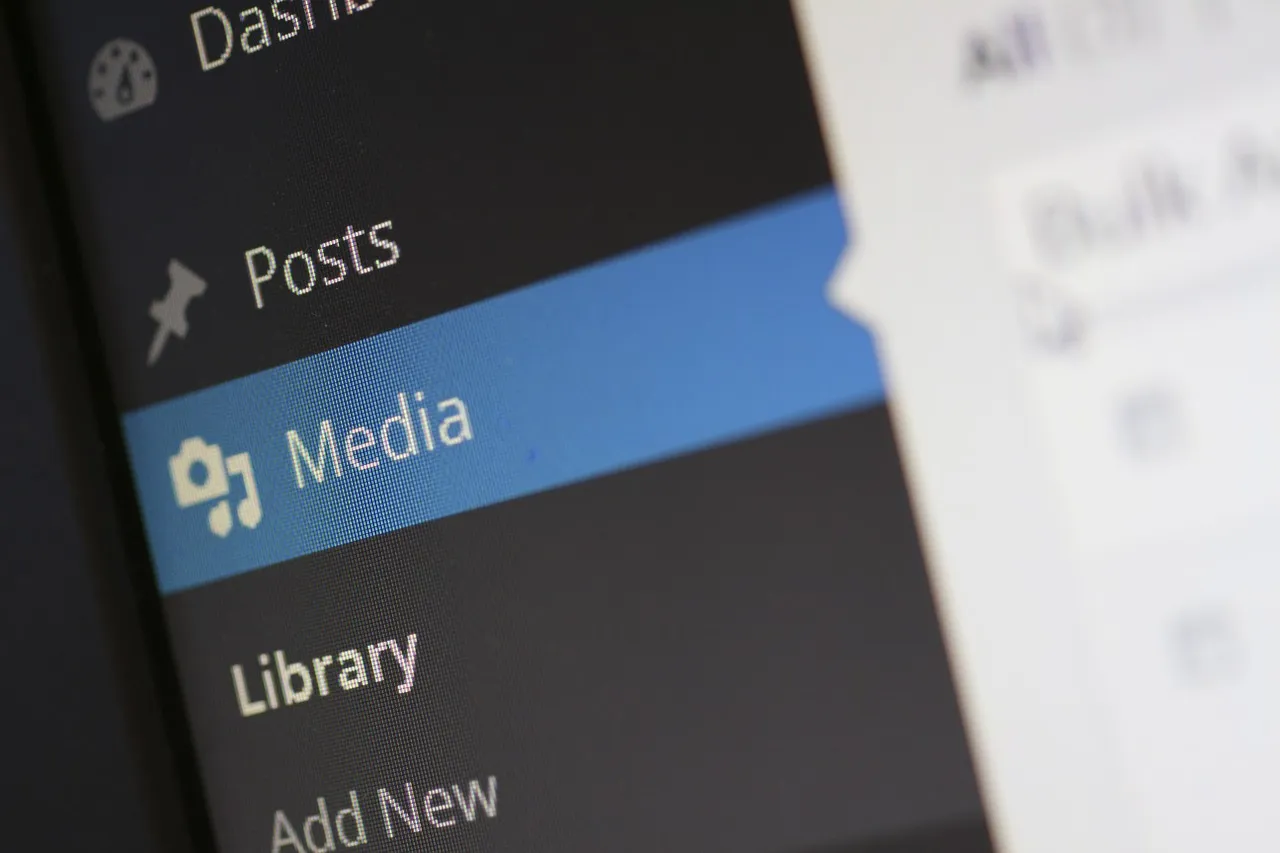
我敢打赌,您没想到会在视频上传网站列表中看到 WordPress 媒体库。 但是 WordPress 媒体库是上传视频的好地方。
如果您有足够的服务器资源,即存储、带宽和 RAM,您为什么会考虑使用第三方存储解决方案?
您可以将视频直接上传到 WordPress 媒体库,但您可以利用 SmartVideo 的强大功能来增强您的视频,而不是使用默认的 WordPress 视频播放器。
这样,您只将视频存储在您的网站上,但无论您有多少观众,您的网站都不会变慢。
为什么?
因为 SmartVideo 将提供来自我们全球交付网络的视频。 这样可以减轻服务器的负担。
即使您是预算有限的主机,您也将提供快速、无缓冲和高分辨率的视频体验。
听起来很有趣,对吧?
以下是如何将视频上传到 WordPress 媒体库并通过 SmartVideo 传送它们。
如何将视频上传到 WordPress 媒体库
在 WordPress 中编辑页面时,单击SmartVideo 徽标以添加 SmartVideo 块。 占位符视频将显示在实时预览中:
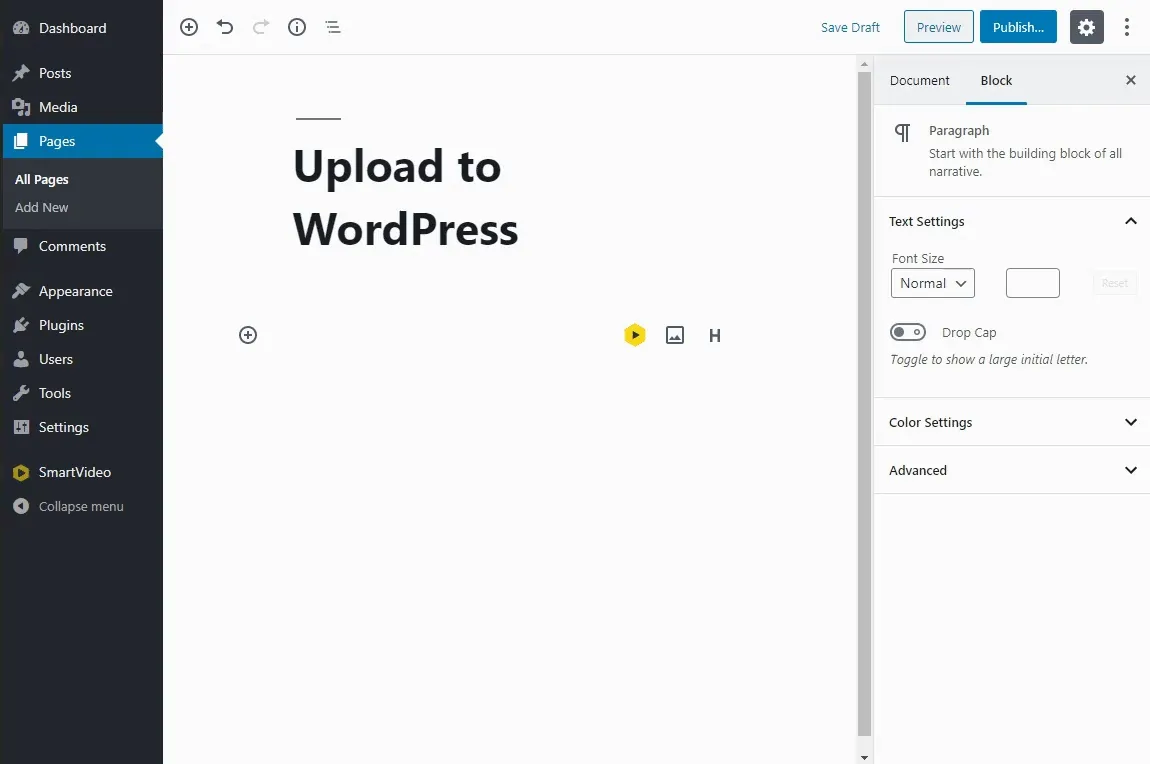
接下来,单击选择视频按钮:
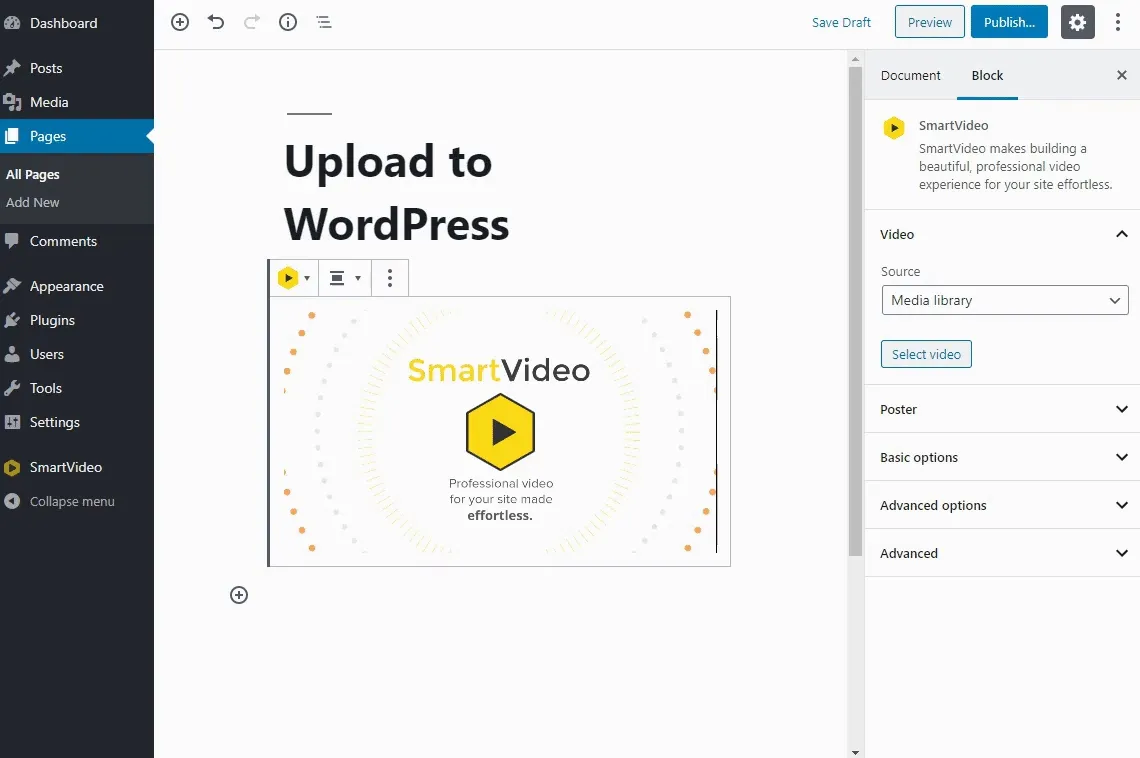
点击Upload Files ,然后从您的计算机拖放您的视频文件:
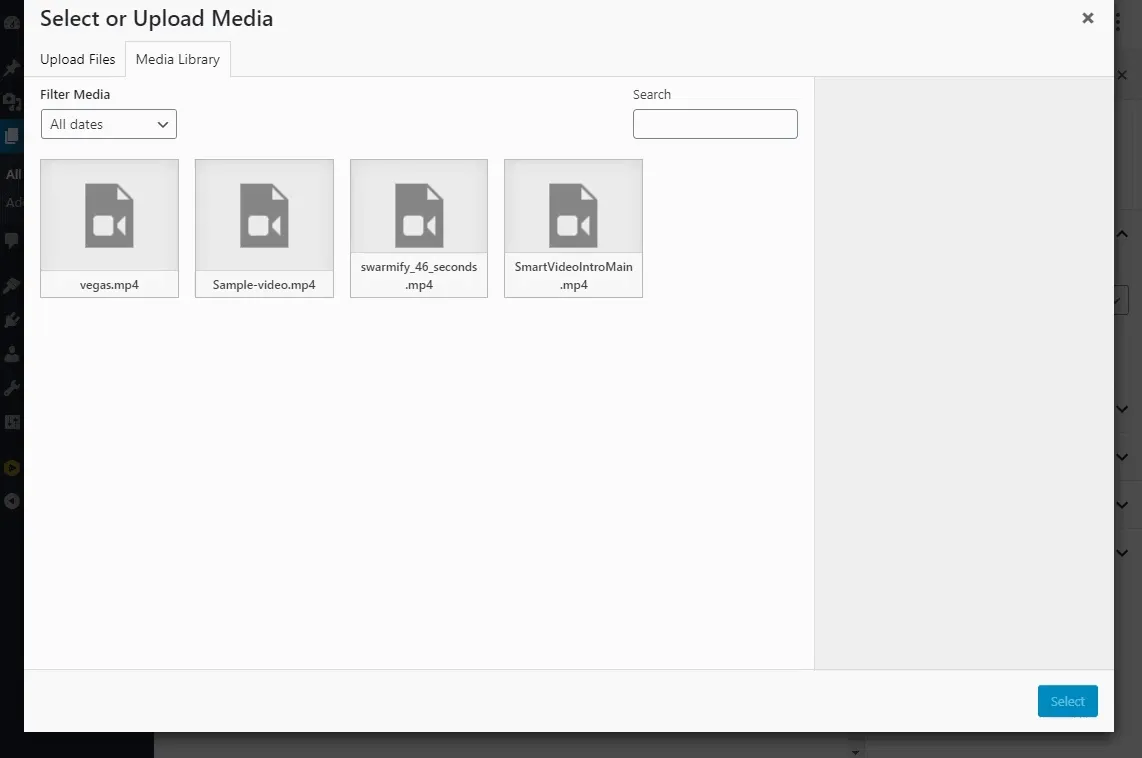
视频完成上传到 WordPress 后,单击选择按钮:
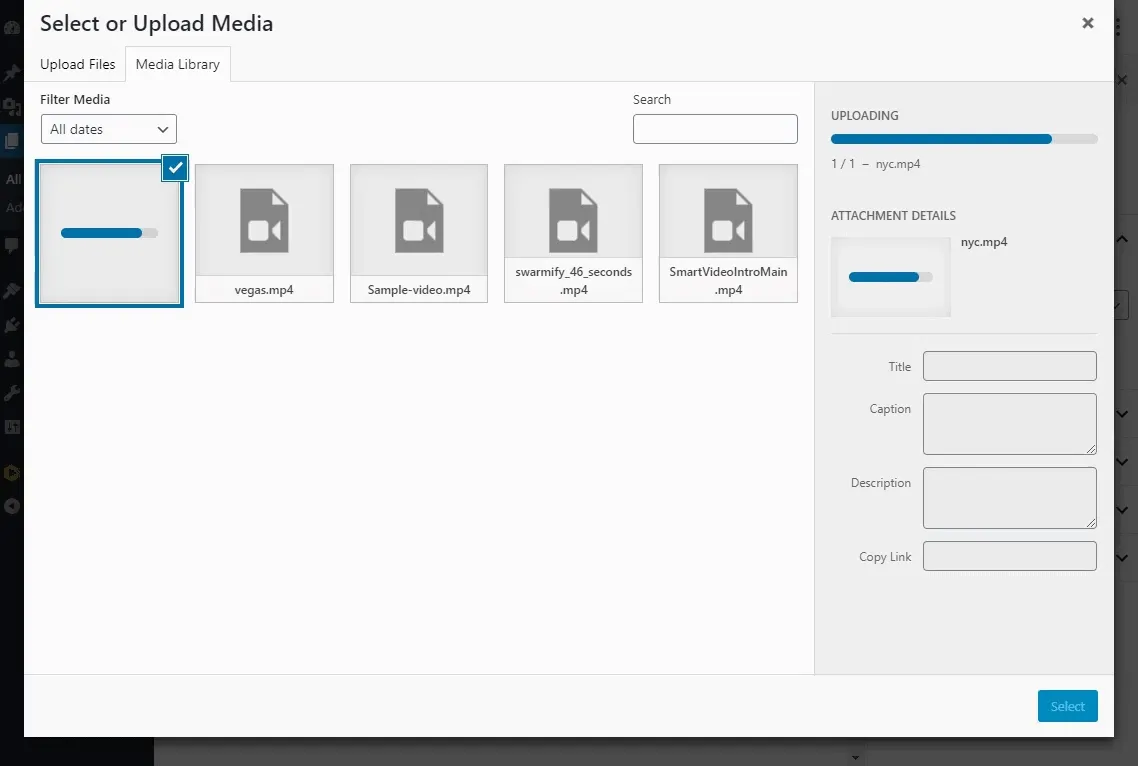
你有它!
你是专业人士还是什么? 现在,您可以将视频上传到上述任何网站(包括您自己的网站),并通过 SmartVideo 提供快速、无延迟和定制的视频体验。
您的网络访问者会为此感谢您。 您将享受到更好的用户参与度、更高的留存率、更多的转化,并像老板一样增加收入。
哦,是的,我没有提到 YouTube、Vimeo、Wistia 和此类网站,因为免费的网站试图吸引你的流量,而付费的网站有严格的限制,会扼杀你的成长。
对我们的替代视频上传网站/云存储服务列表有何想法?